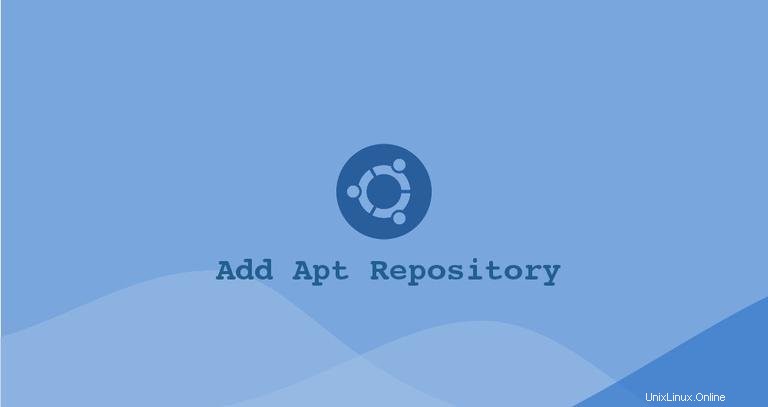
Quando si installano pacchetti utilizzando Ubuntu Software Center o le utilità della riga di comando come apt o apt-get i pacchetti vengono scaricati da uno o più repository software apt. Un repository APT è un server di rete o una directory locale contenente pacchetti deb e file di metadati leggibili dagli strumenti APT.
Sebbene ci siano migliaia di applicazioni disponibili nei repository Ubuntu predefiniti, a volte potrebbe essere necessario installare software da un repository di terze parti.
In questo tutorial, ti mostreremo due modi per aggiungere un repository apt su sistemi Ubuntu e Debian. Il primo metodo consiste nell'usare il add-apt-repository comando e il secondo consiste nell'aggiungere manualmente il repository utilizzando un editor di testo.
Apt Sources #
Su Ubuntu e tutte le altre distribuzioni basate su Debian, i repository del software apt sono definiti in /etc/apt/sources.list file o in file separati sotto il /etc/apt/sources.list.d/ directory.
I nomi dei file del repository all'interno di /etc/apt/sources.list.d/ la directory deve terminare con .list .
La sintassi generale di /etc/apt/sources.list il file assume il seguente formato:
deb http://repo.tld/ubuntu distro component...
- La prima voce della riga definisce il tipo di archivio. Il tipo di archivio può essere deb o deb-src . Deb implica che il repository contenga
.debpacchetti mentre deb-src implica pacchetti sorgente. - La seconda voce è l'URL del repository.
- La terza voce specifica il nome del codice di distribuzione, come castoro, xenial e così via.
- Le ultime voci sono i componenti o le categorie del repository. I repository Ubuntu predefiniti sono suddivisi in quattro componenti:principale, limitato, universo e multiverso. In genere, i repository di terze parti hanno una sola categoria.
Il formato per i file in /etc/apt/sources.list.d/ la directory è la stessa del normale sources.list file.
La maggior parte dei repository fornisce una chiave pubblica per autenticare i pacchetti scaricati che devono essere scaricati e importati.
Per poter aggiungere o rimuovere un repository devi essere loggato come utente con sudo accessor root.
Di solito, le istruzioni su come abilitare un determinato repository sono incluse nella documentazione del software.
Installazione di add-apt-repository (comando add-apt-repository non trovato) #
add-apt-repository è uno script Python che ti permette di aggiungere un repository APT a /etc/apt/sources.list o in un file separato in /etc/apt/sources.list.d directory. Il comando può essere utilizzato anche per rimuovere un repository già esistente.
Se il add-apt-repository non è disponibile sul tuo sistema, riceverai un messaggio di errore che dice "comando add-apt-repository non trovato".
Il add-apt-repository l'utilità è inclusa in software-properties-common pacchetto. Per installarlo esegui i seguenti comandi:
sudo apt updatesudo apt install software-properties-common
Aggiunta di repository con add-apt-repository #
La sintassi di base del add-apt-repository il comando è il seguente:
add-apt-repository [options] repository
Dove repository può essere una normale voce di repository che può essere aggiunta a sources.list file come deb http://repo.tld/ubuntu distro component o un repository PPA in ppa:<user>/<ppa-name> formato.
Per vedere tutte le opzioni disponibili del add-apt-repository tipo di comando man add-apt-repository nel tuo terminale.
Per impostazione predefinita, su Ubuntu 18.04 e versioni successive il add-apt-repository aggiornerà anche l'indice del pacchetto se viene importata la chiave pubblica del repository.
L'indice del pacchetto è un database che contiene i record dei pacchetti disponibili dai repository abilitati nel tuo sistema.
Supponiamo che tu voglia installare MongoDB dai loro repository ufficiali.
Prima importa la chiave pubblica del repository:
sudo apt-key adv --keyserver hkp://keyserver.ubuntu.com:80 --recv 9DA31620334BD75D9DCB49F368818C72E52529D4Aggiungi il repository MongoDB usando il comando seguente.
sudo add-apt-repository 'deb [arch=amd64] https://repo.mongodb.org/apt/ubuntu bionic/mongodb-org/4.0 multiverse'
Il repository verrà aggiunto a sources.list file.
Ora puoi installare qualsiasi pacchetto dal repository appena abilitato:
sudo apt install mongodb-org
Se per qualsiasi motivo vuoi rimuovere un repository precedentemente abilitato, usa il --remove opzione:
sudo add-apt-repository --remove 'deb [arch=amd64] https://repo.mongodb.org/apt/ubuntu bionic/mongodb-org/4.0 multiverse'Aggiunta di repository PPA #
Personal Package Archives (PPA) è un servizio che consente agli utenti di caricare pacchetti sorgente Ubuntu creati e pubblicati con Launchpad come repository apt.
Quando si aggiunge un repository PPA, il add-apt-repository Il comando crea un nuovo file sotto il /etc/apt/sources.list.d/ directory.
Ad esempio, per aggiungere il PPA di Jonathon F che fornisce FFmpegversione 4.x dovresti eseguire:
sudo add-apt-repository ppa:jonathonf/ffmpeg-4
Quando richiesto, premi Enter e il repository sarà abilitato.
Press [ENTER] to continue or Ctrl-c to cancel adding it.
La chiave pubblica del repository PPA verrà scaricata e registrata automaticamente.
Una volta che il PPA è stato aggiunto al tuo sistema, puoi installare i pacchetti del repository:
sudo apt install ffmpeg
Il apt comando installerà il pacchetto e tutte le sue dipendenze.
Aggiunta manuale di repository #
Se vuoi avere un maggiore controllo su come sono organizzate le tue fonti puoi modificare manualmente il /etc/apt/sources.list file e aggiungi la riga del repository apt al file.
A scopo dimostrativo, abiliteremo il repository CouchDB e installeremo il software. CouchDB è un database NoSQL gratuito e open source a tolleranza di errore gestito da Apache Software Foundation.
Per aggiungere il repository, apri sources.list file con il tuo editor di testo:
sudo nano /etc/apt/sources.listAggiungi la riga del repository alla fine del file:
/etc/apt/sources.listdeb https://apache.bintray.com/couchdb-deb bionic main
Invece di modificare il file con un editor di testo, puoi usare il comando seguente per aggiungere la riga del repository a sources.list file:
echo "deb https://apache.bintray.com/couchdb-deb $(lsb_release -cs) main" | sudo tee -a /etc/apt/sources.list
$(lsb_release -cs) stamperà il nome in codice di Ubuntu. Ad esempio, se hai Ubuntu versione 18.04 il comando stamperà bionic .
Un'altra opzione è creare un nuovo file del repository in /etc/apt/sources.list.d/ directory.
Quando si configura manualmente un repository, è necessario anche importare manualmente la chiave del repository pubblico nel sistema. Per farlo usa wget o curl :
curl -L https://couchdb.apache.org/repo/bintray-pubkey.asc | sudo apt-key add -
Il comando sopra dovrebbe restituire OK il che significa che la chiave GPG è stata importata con successo e i pacchetti da questo repository saranno considerati attendibili.
Prima di installare i pacchetti dal repository appena aggiunto è necessario aggiornare l'indice dei pacchetti:
sudo apt updateUna volta aggiornato l'indice del pacchetto, puoi installare i pacchetti dal repository appena aggiunto:
sudo apt install couchdb